以前に 在宅勤務 を試したことがある方は、チームと常につながりを保つことの重要性をご存知でしょう。そのため、対面時間をオンライン コミュニケーションに置き換えるのに役立つ、最適なソフトウェアとハードウェアを選択することが重要です。
OBSBOT タイニー 4K は、カメラに常に最高の状態で映るようにする、新しい AI 搭載 PTZ ウェブカメラです。 AI トラッキングは、オンライン会議中に立ち上がって頻繁に動き回る必要がある人にとって優れた機能です。また、4K ビデオ品質により、ライブ ストリームが完璧に見えるようになります。 OBSBOT Tiny 4K では他に何ができますか?このスマート ウェブカメラのレビューをご覧ください。
OBSBOT Tiny 4K: 第一印象と仕様
OBSBOT Tiny 4K は、市販されている他の Web カメラと比べてユニークなカメラです。 OBSBOT Tiny は PTZ 4K Web カメラであり、PTZ (パン・チルト・ズーム) ジンバルと AI トラッキングも提供します。このカメラは、動き回るあなたを自動追跡できます。この種のテクノロジーは、一流の会議カメラに搭載されています。また、高額な代償を支払わなければなりません。 OBSBOT Tiny 4K は、素晴らしい 4K 画像を配信しながら、通話中の動きを追跡するための PTZ ウェブカメラを必要とする人にとって、より手頃な価格の代替品です。
OBSBOT Tiny 4K AI 搭載 PTZ ウェブカメラの仕様の完全なリストを見てみましょう。

前世代の OBSBOT Tiny と比較して、4K バージョンではかなりの点が改善されています。最大ビデオ解像度が 1080 から 4K 解像度に変更され、画質が向上しました。 Tiny 4K では、デジタル ズーム、オートフォーカス、HDR も改善されています。.
設計と開梱
OBSBOT Tiny 4K がハイエンド Web カメラであることを示す最初の兆候は、パッケージです。スタイリッシュな赤と白のボックスに入っており、その中にハードキャリングケースが入っています。このようなプレミアムなパッケージを使用すれば、輸送中にギアが損傷することはありません。

キャリング ケースを開けると、Tiny 4K と充電ケーブルおよび取り付けデバイスが入っています。ケース自体はハードシェルで、Tinky 4K を保管したり持ち運んだりするために使用できます。 OBSBOT Tiny 4K はコンパクトで軽量 (マウントなしで 5.18 オンス) ですが、耐久性があります。マットブラックのボディにラウンドベースが特徴です。ベースの前面には緑色のライト バーがあり、カメラがオンのときに点灯します。ベースの上部が回転するため、カメラは左右にパンできます。
回転ベースの上に、カメラが取り付けられたジンバルがあります。ジンバルはカメラを上下に傾けることができるため、移動する物体を追跡できます。カメラの円筒形のヘッドには、赤いリングで囲まれたレンズが収納されています。
ブランド名は押し付けがましくなく、ブランド名はカメラの前面にのみ表示されます。ミニマルでクリーンなデザインがお好みなら、このカメラの全体的な外観を気に入っていただけるでしょう。
ボックスの内容

OBSBOT Tiny 4K を開梱すると、箱の中に同梱されているものはすべて次のとおりです。
テスト用に用意した Tiny 4K バンドルには、リモコンと小型三脚などの追加のアクセサリもいくつか含まれていました。リモコンには電池がセットされているので、箱から出してすぐに使用できます。 OBSBOT はカメラ用のアクセサリを豊富に取り揃えています。これについては後ほど説明します。
セットアップと日常の使用
セットアッププロセスは非常に簡単です。USB-C ケーブルを介して Tiny 4K をラップトップまたはデスクトップに接続すると、使用を開始できます。

OBSBOT Tiny 4K には磁気マウントが付いており、これを使用してカメラを PC の上に固定し、顔と同じ高さに設置できます。磁気マウント システムはラップトップとデスクトップの両方でうまく機能しますが、MacBook Air のような薄いコンピュータでは少し分厚く見えるかもしれません。それにも関わらず、このマウントはカメラを PC の上に固定し、より恒久的にセットアップするための粘着ストリップも備えています。.

ウェブカメラをモニターとは別に置きたい場合は、三脚を使用して机または他の場所に取り付けることができます。 Tiny 4K 専用に作られた OBSBOT 三脚の 1 つ、または自宅にあるその他の標準的な三脚を使用できます。
コンピューターに接続すると、OBSBOT Tiny 4K は USB-C 経由で自動的に電力を供給します。次に行う必要があるのは、OBSBOT TinyCam ソフトウェア をダウンロードして OBSBOT Tiny を制御し、その全機能にアクセスすることです。また、OBSBOT 公式サイトから電子版のユーザー マニュアルと最新のファームウェアをダウンロードして、ソフトウェアが最新であることを確認することもできます。
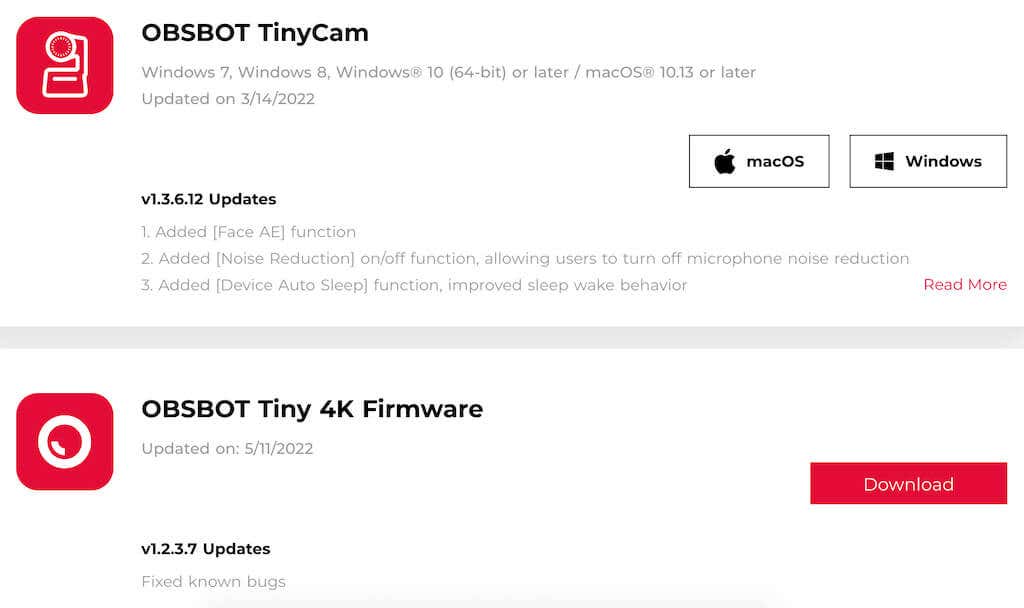
ビデオとオーディオの品質
カメラの名前からわかるように、OBSBOT Tiny 4K は 4K 解像度でビデオを記録できます。これにより、1080p の 4 倍のピクセル密度が得られ、ビデオ品質を大幅に低下させることなくズームインできます。 4 倍デジタル ズームでも 1080p ビデオを取得できます。これは、物理的な黒板を使用してプレゼンテーションを行うときに、部屋の反対側から撮影する必要がある場合に便利です。
OBSBOT Tiny のデフォルト設定では、フル 4K、30 fps でビデオをキャプチャします。ライブ ストリーミングや単純なビデオ通話に Tiny 4K を使用している場合、これが推奨設定です。 4K Ultra HD (UHD) レンズは、非常に鮮明なビデオ品質を実現します。
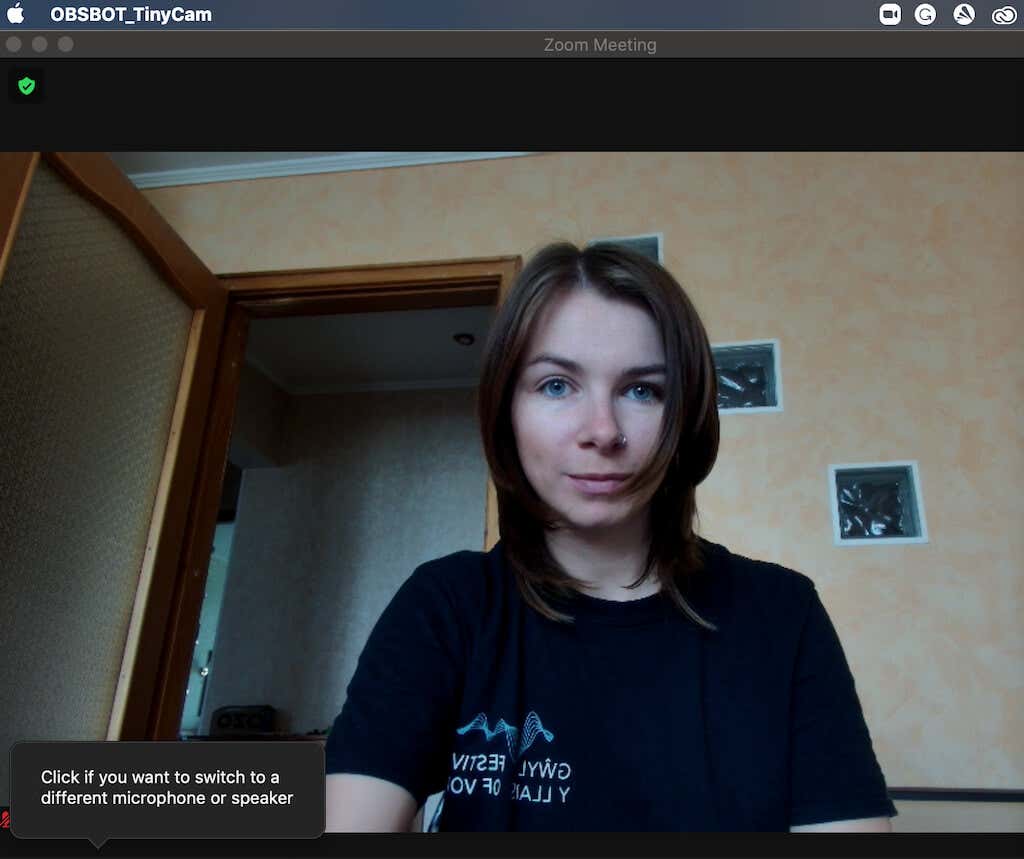
薄暗い環境でビデオを録画する必要がある場合は、HDR 機能を使用して明暗のバランスを改善し、色を強調することができます。 HDR 設定はデフォルトでは無効になっています。 TinyCam ソフトウェアを使用してオンにできます。 Tiny 4K には、自動露出やスマート ホワイト バランスなどの機能も搭載されており、どのような照明条件でもビデオの被写体を美しく見せることができます。
AI を活用した機能
OBSBOT Tiny 4K を使用する際に注意すべき自動化機能がさらにいくつかあります。その 1 つは自動フレーミングです。この機能は AI を使用してカメラの視野内で最も重要なオブジェクトを識別し、自動的にそれに焦点を合わせます。これは、ビデオに複数の被写体があり (視聴者にさまざまなオブジェクトを見せている場合など)、カメラをそれらの間で切り替えたい場合に便利です。 OBSBOT Tiny が顔だけに焦点を合わせたい場合は、TinyCam アプリを使用して顔モードに切り替えることができます。.
AI を活用したもう 1 つの機能は自動追跡です。 OBSBOT Tiny 4K は、次世代 AI 追跡アルゴリズムを使用しており、ターゲット (あなた) をロックオンし、部屋中を自動的に追跡することができます。ストリーム中に突然位置を変更する必要がある場合でも、ショットにとどまることを心配する必要はありません。 Tiny 4K は常にあなたに集中します。ダンスやスポーツなどの速いペースで動いている場合でも、カメラの動きは驚くほどスムーズです。
速い動きについて言えば、ダンスのクラスを撮影したり、動きの多いプレゼンテーションを配信したりする場合は、より高いフレーム レート (60 fps で 1080p) に切り替えることをお勧めします。この設定により解像度は下がりますが、モーション ブラーも軽減されます。
ジェスチャー コントロール
AI 追跡に加えて、ジェスチャーを使用して追跡対象を設定したり、ズームインまたはズームアウトしたりすることもできます。 Tiny 4K はシンプルなジェスチャーをコントロールとして使用しますが、それを機能させるにはまだ少し学習が必要です。使用できるジェスチャは 2 つあります。1 つはカメラに手を振ってあなたの顔を追跡ターゲットとして設定し、L サインはズームインおよびズームアウトします。
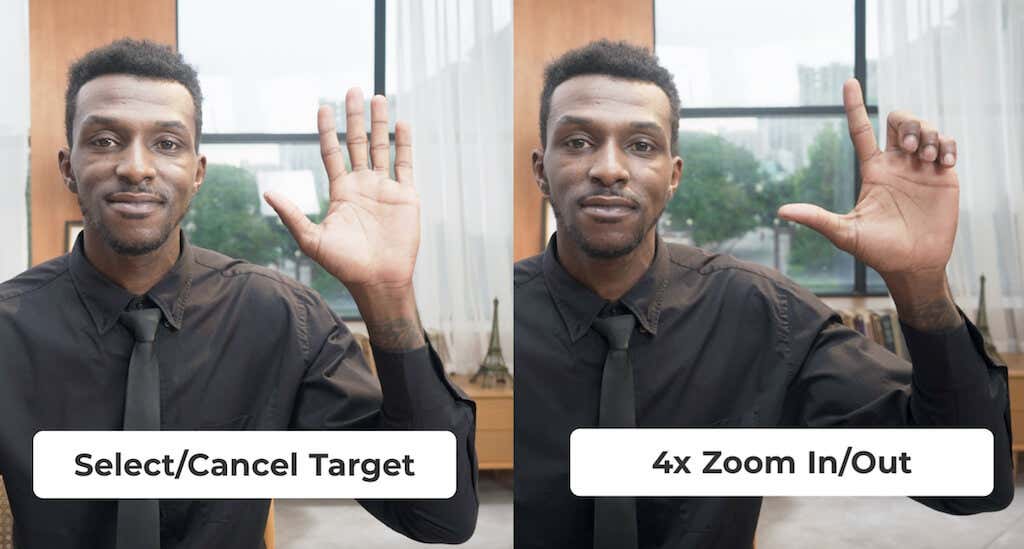
ここでの秘訣は、カメラがあなたのジェスチャーを認識し認識できるようにすることです。 Tiny 4K が動作しているときは、前面のライト ストリップが緑色になります。ジェスチャーを表示したら、ライト ストリップの色が青に変わるまで待ちます。これは、ジェスチャーが認識されたことを示します。
音質
OBSBOT Tiny 4K には、ノイズリダクション機能を備えたデュアル無指向性マイクが内蔵されています。オーディオ品質は安定していますが、市場の トップゲーミングヘッドセット には勝てません。最高の音質に慣れている場合は、ストリーミングやゲーム用に別のマイクを使用するだけで済みます。ただし、外部オプションがない場合でも、OBSBOT Tiny 4K の内蔵マイクを使用すれば、ZoomまたはSkype通話 の反対側にいる同僚が文句を言うことはありません。
アプリと接続
OBSBOt Tiny 4K には独自のソフトウェアと特定のファームウェアがあり、会社の公式サイトからダウンロードできます。 OBSBOT TinyCam アプリを使用すると、他の方法では使用できない多くの機能のロックが解除されます。 TinyCam は Windows および Apple コンピュータと互換性があります。.
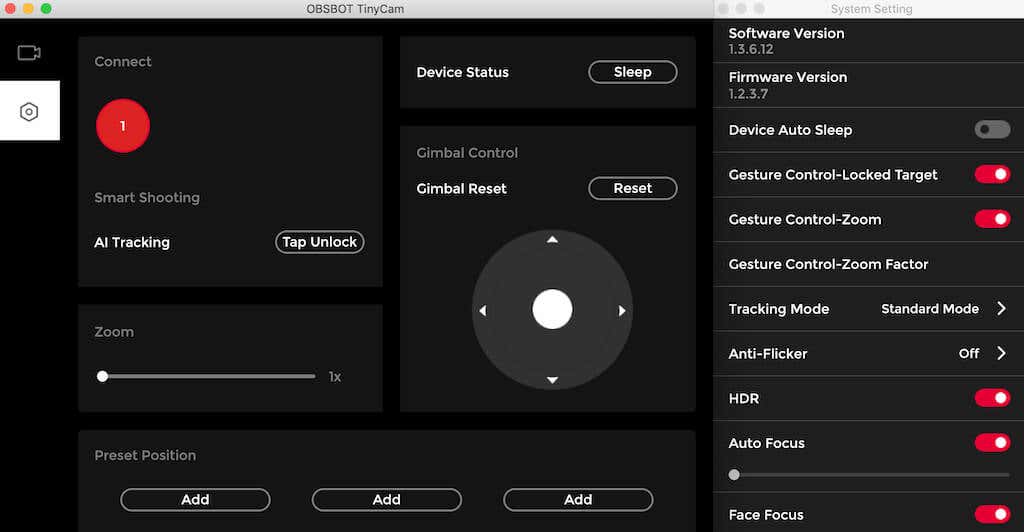
OBSBOT TinyCam で有効にできるカメラ機能の完全なリストは次のとおりです。
アプリのシステム設定 を使用して、次の機能を有効にすることもできます。
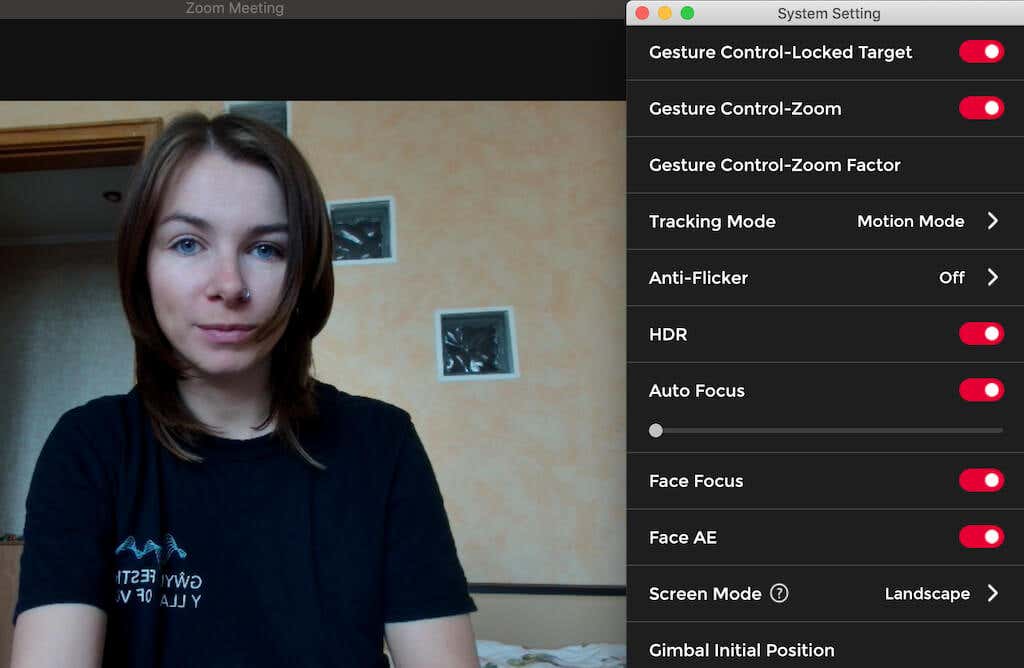
TinyCam は多くの機能を備えていますが、ユーザーフレンドリーなインターフェイスも備えており、コツを掴めば簡単に使用できます。最新のファームウェアをインストールすると、OBSBOT Tiny 4K を完全に制御できるようになり、AI トラッキングやジェスチャー コントロールなどの追加機能をすべて活用できるようになります。
アクセサリ
OBSBOT のユーザー エクスペリエンスをさらに向上させたい場合は、OBSBOT が提供するカメラ アクセサリをご覧ください。それらの一部は、元のパッケージから紛失したり破損したりする可能性のあるものを交換するための単なるスペアパーツです。ただし、アクセサリの中には非常に便利なものもあり、Tiny 4K のさらに多くの機能を利用できるようになります。.

その一例はOBSBOT 三脚 です。 OBSBOT には、さまざまなニーズに適した 3 つの三脚があります。デスクでの使用に最適な小型のOBSBOT Tiny Webcam 三脚 、より安定したセットアップのための滑り止め脚付きのポータブル三脚 、高さ調節可能な大きな伸縮可能な三脚 。

OBSBOT Tiny リモート コントロール (Windows および macOS と互換性があります) も、キーを押して Tiny をリモートで制御できる便利なガジェットです。機能のうち、リモコンでサポートされるのはズーム、PTZ、トラッキングです。
OBSBOT Tiny 4K を購入すべきですか?
OBSBOT Tiny 4K は、(市場の他の 4K オプションと比較して) 手頃な価格でありながら、平均的なウェブカメラ以上の機能を備えた優れたカメラの一例です。優れた追跡能力と、移動中やプレゼンテーション中に追跡できる PTZ 機能を備えたスマート カメラをお探しなら、OBSBOT Tiny 4K が最適です。ただし、同僚とのビデオ通話 向けのまともなフル HD ウェブカメラが必要なだけの場合は、Logicool C922 などのそれほど高度ではないものを選択すると、費用を節約できます。